Fiddler入门
Posted DreamEven
tags:
篇首语:本文由小常识网(cha138.com)小编为大家整理,主要介绍了Fiddler入门相关的知识,希望对你有一定的参考价值。
今天整理了下Fiddler工具的基本使用方法,我相信很多测试如果要接触到接口的抓包少不了了解到各种抓包工具,那么我为什么今天就讲解Fiddler而不讲解其他呢?因为我用的比较多吧,其他的用的少。主要他是免费的,wireshark、charles了解写后续有机会在一一道来。
Fiddler市面上有两个版本呢比较常见一个的fiddler2另一个是fiddler4,具体什么不同呢,只是版本不一样其功能基本都一样。下载我就不多说了百度一大把资源,安装完就好了。
Fiddler打开后浏览器自动会被设置代理。所以我们不需要再去设置windows上面的浏览器代理,同理关闭fiddler代理也会被同步关闭。下面代理服务器勾被勾选则表示开启代理。具体路径怎么找?我用google来做示范,打开浏览器找到右上角的三个点点击--设置,往下拉拉到最低端-点击高级,继续往下拉看到系统里面有打开代理设置,点击后会进入internet属性然后找到局域网设置。
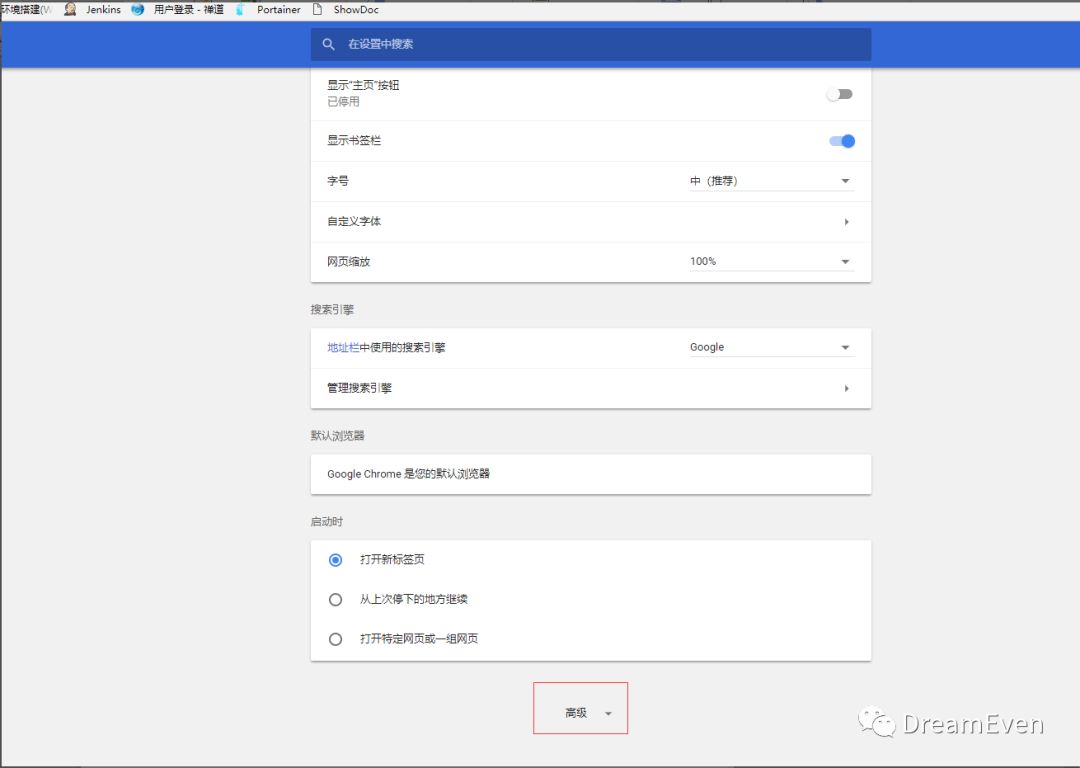
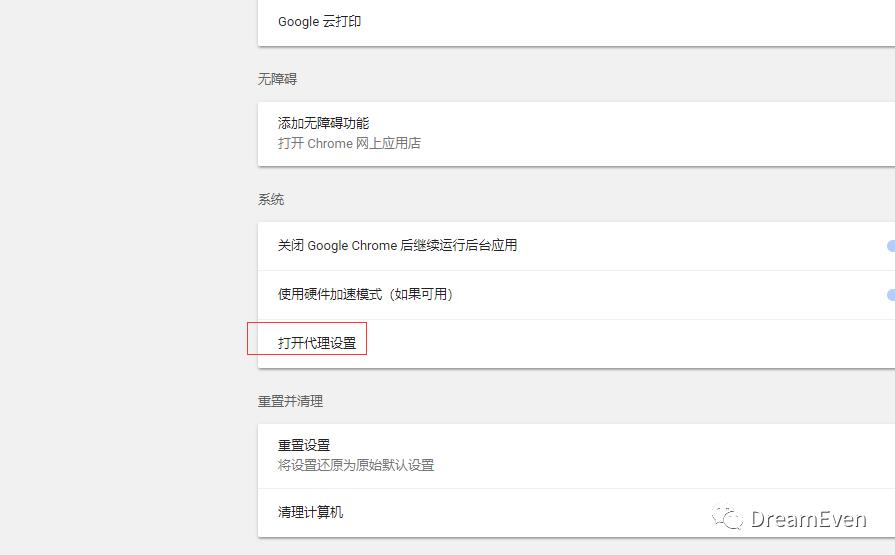
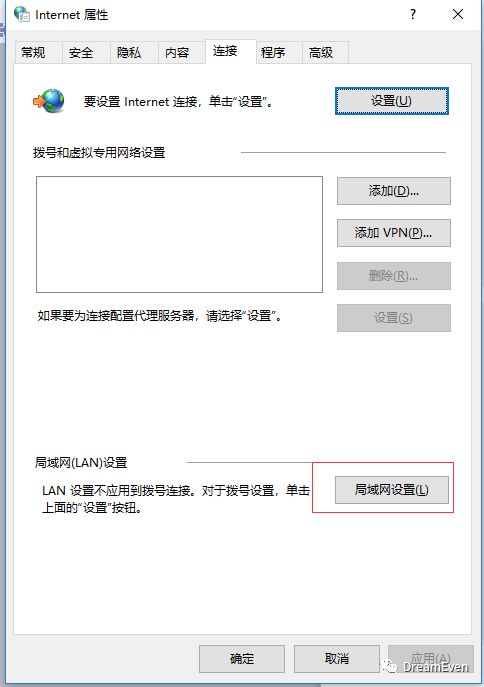
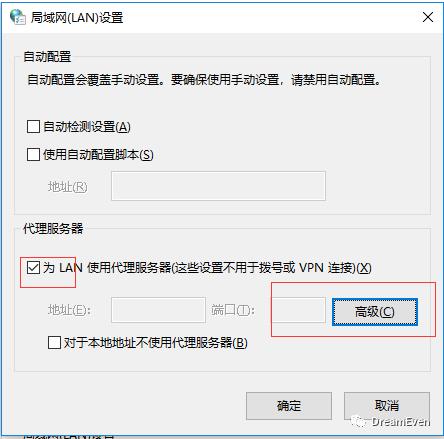
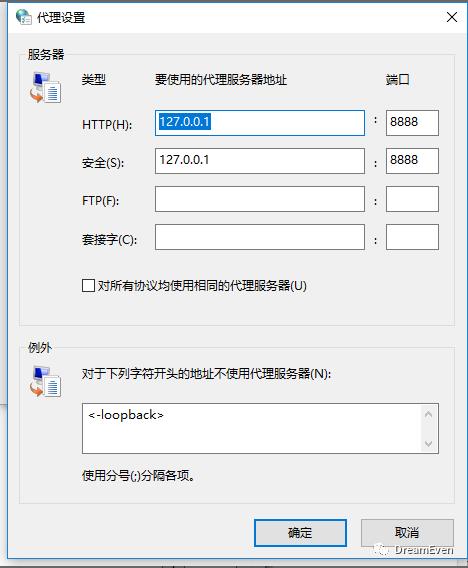
以上这些其实只要打开fiddler就好了全自动。下面是fiddler界面,如果有时候fiddler意外推出,可以在打开再关闭,或者进入以上步骤将最后第二张图片为LAN使用代理前面的勾去掉
下面介绍手机怎么做代理
1、win+R输入CMD回车
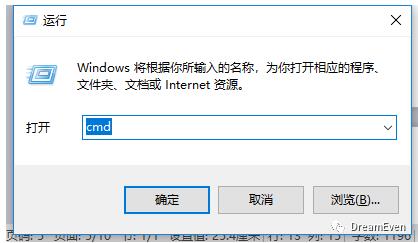
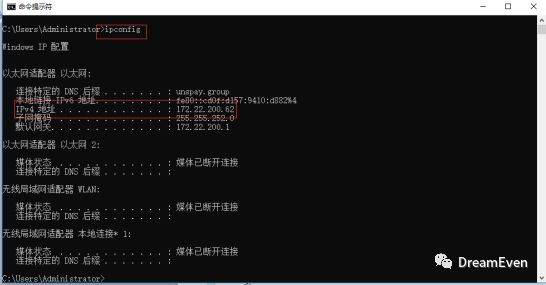
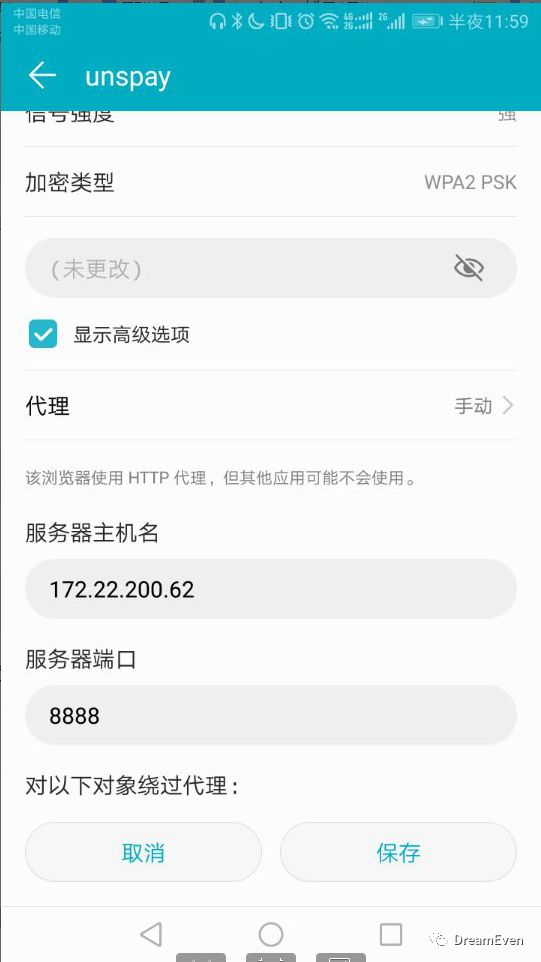
下面简单说说fiddler的基本界面显示以及功能
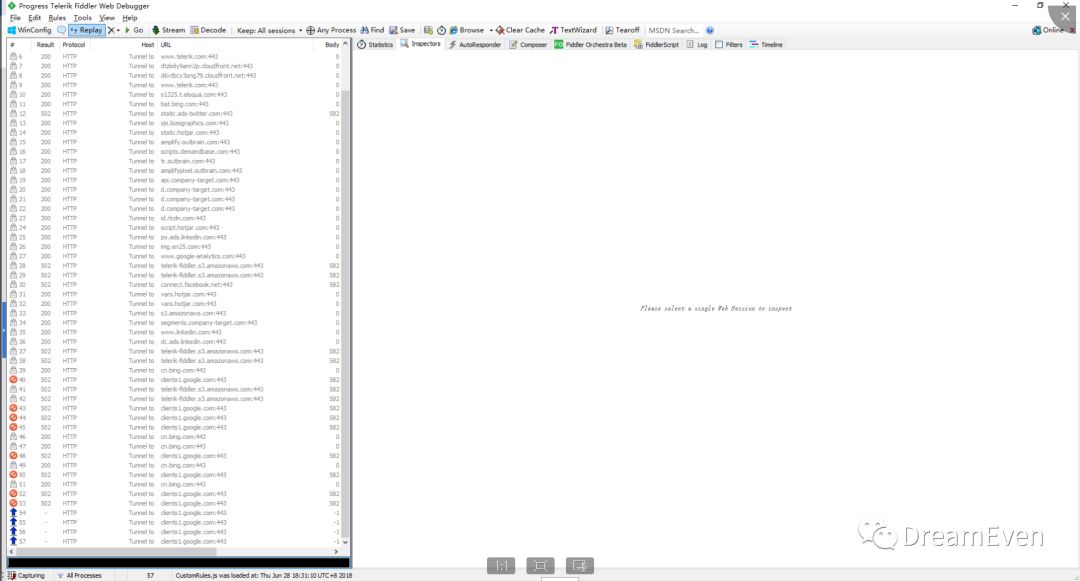
最上面是工具栏

l File 用于导入导出Session、打开新的Fiddler窗口、保存会话等功能
l Edit 用于复制session、host、url、header等、remove session、标记、以及find Session
l Rules 主要是用于创建规则过滤会话用的。例如可以隐藏掉图片类型的请求,或者304的请求之类
l Tools 主要是工具,可在options中设置Fiddler的端口号、Https的请求、connnection等。也可以清除cache。
l View 主要用于Fiddler窗口显示上的问题,例如可以设置ToolBar是否显示等。
ToolBar

l WinConfig
l Replay 重新请求
l X 移除session
l Go 调试bug,断点拦截请求
l Stream 模式切换(Fiddler有两种模式,默认是缓冲模式。)
l Decode 解压请求(将http请求的东西解压出来,方便阅览。)
l Keep 保持会话
l Any Process 过滤请求(该功能可以只捕获某个客户端发送的请求,点击Any Process拖动鼠标到指定客户端上。)
l Find 查找请求
l Save 保存
l Browse 快速启动浏览器
l Clear Cache 清楚缓存(将ie浏览器的缓存清空的功能。)
l TextWizard 编码格式转换(当浏览器的某些路径被编码后,利用这个工具可以得到相应解码后的路径,别的文本信息也可以)
l Tear off 窗口分离
l MSDN Search
HTTP请求区
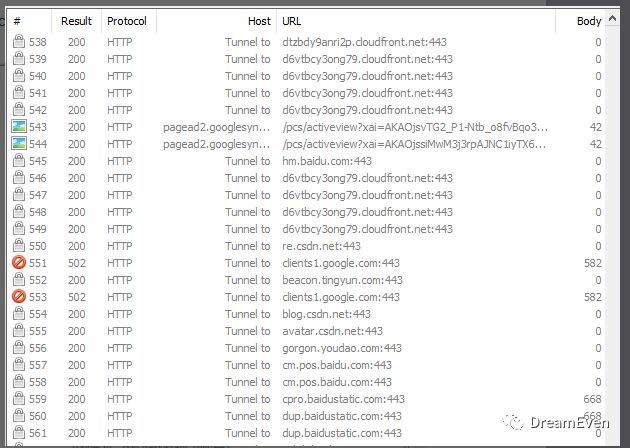
l # –序号,HTTP Request的顺序,从1开始,按照页面加载请求的顺序递增
l Result –HTTP响应的状态
l Protocol –协议类型(HTTP/HTTPS)
l Body –请求的大小,以byte为单位
l Caching–请求的缓存过期时间或者缓存控制
l Content-Type–请求响应的类型
l Process–发出此请求的windows进程以及进程ID
l Comments–用户通过脚本或者右键菜单给此session增加的备注
l Custom–用户可以通过脚本设置的自定义
Inspector
上面一部分可以查看请求数据
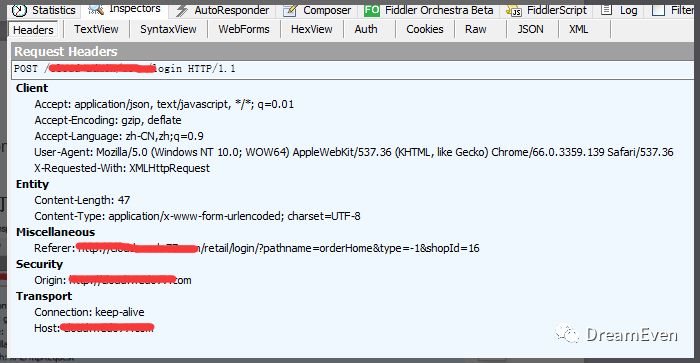
Headers可以看到请求方式post还是get等,请求协议Http还是Https等还可以看到其他的一些请求头信息
请求方式我们常见的有POST和GET,除此之外还有DELETE、OPTIONS、PUT、TRACE
下面一大段时请求头,请求头可以快速帮助这次请求快完成。这些请求头我们后续将到jmeter时候也是需要将其复制到jmeter中,否则可能导致请求错误。

以上这些标签内可以看看到请求体,以POST为例,我们现在大部分时表单格式和json格式,表单格式就是点击WebFroms,json格式则点击json标签即可看到请求体
表单格式可以看到像一张表格样子呈现,前面是请求参数的字段名字,后面时请求参数字段的值,多个字段就多行呈现。
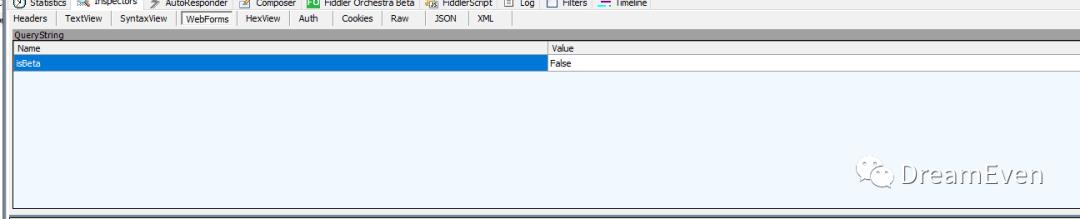
json格式我们可以看下返回的json格式,也是一个键一个值来表示,body的值时一个数组,这个数组里面又包含了好几个键和值。
返回头以及各种返回格式的参数信息返回大部分都用json格式显示
Statistics
用于分析Http请求的性能和其他数据分析。
以上我们就可以简单实用抓包工具抓出自己所要的接口,查看他的请求内容是什么,接口返回的数据是什么,接口有很多种,有些接口只是返回数据信息,其实我们对接口做校验不能只是看他的接口返回是什么。
如一些查询功能接口,我们传的参数一定是查询条件,那么我们就要去问开发要查询语句,将我们的查询条件拼接在我们的查询语句,去数据库查询数据和返回结果对比是不是正确。
有些接口适用于插入数据,那么我们提交的参数大部分需要被插入到数据库,那么我们要开发了解到数据被存放在那张表格,我们可以进入数据查看我们插入的信息是不是符合我们输入的参数。这才是我们作为测试需要去关注接口测试的基本点。当然接口测试不光光是只是这些,后续有机会我会专门对接口测试做详细介绍。
以上是关于Fiddler入门的主要内容,如果未能解决你的问题,请参考以下文章